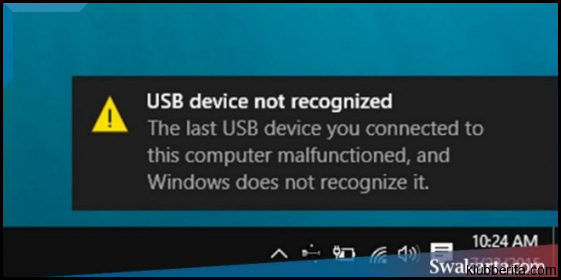
Garmin adalah salah satu merek terkemuka dalam industri perangkat GPS. Banyak pengguna mengandalkan perangkat Garmin mereka untuk membantu mereka menavigasi jalan raya, mendaki gunung, atau berolahraga luar ruangan. Namun, tidak jarang pengguna mengalami masalah saat mencoba menghubungkan perangkat Garmin mereka ke komputer dengan sistem operasi Windows 11 atau Windows 10. Artikel ini akan memberikan panduan komprehensif untuk memecahkan masalah ketika perangkat USB Garmin tidak terdeteksi atau dikenali di OS tersebut.
1. Periksa Koneksi Fisik dan Kondisi Kabel USB
Salah satu alasan umum mengapa perangkat USB Garmin tidak terdeteksi adalah karena adanya masalah pada koneksi fisiknya. Pastikan Anda menggunakan kabel USB yang baik dan dalam kondisi yang baik pula. Cek apakah ada kerusakan pada ujung kabel atau apakah ada benda asing yang masuk ke dalam port USB di komputer Anda.
Selain itu, pastikan bahwa kabel USB terhubung dengan benar ke kedua ujungnya, baik itu perangkat Garmin maupun komputer. Jika Anda ragu dengan kondisi kabel USB Anda saat ini, coba gunakan kabel USB baru dan lihat apakah itu memecahkan masalah.
2. Perbarui Driver Perangkat
Driver adalah program yang melengkapi sistem operasi untuk berinteraksi dengan hardware tertentu seperti perangkat Garmin Anda. Jika driver tidak up-to-date atau rusak, itu dapat menyebabkan perangkat Garmin tidak terdeteksi di Windows 11 atau Windows 10.
Untuk memperbarui driver perangkat Garmin, Anda dapat mengikuti langkah-langkah berikut:
a. Buka Device Manager dengan mengetik Device Manager di menu Start atau melalui kombinasi tombol Windows + X dan pilih Device Manager dari daftar yang muncul.
b. Cari Portable Devices atau Garmin Devices di Device Manager. Klik kanan perangkatnya dan pilih Update Driver.
c. Pilih opsi untuk mencari pembaruan driver secara otomatis melalui internet. Biarkan komputer Anda mencari pembaruan driver yang akan memperbarui driver perangkat Garmin Anda.
d. Jika pembaruan tidak tersedia, Anda juga dapat mencoba mengunjungi situs web resmi Garmin dan mencari pembaruan driver terbaru untuk perangkat Anda.
3. Nonaktifkan Antivirus atau Firewall Sementara
Kadang-kadang, antivirus atau firewall yang aktif di komputer Anda dapat menghalangi komunikasi antara perangkat Garmin dan sistem operasi Windows 11/10. Untuk memastikan bahwa masalah bukan disebabkan oleh perlindungan keamanan ini, nonaktifkan sementara antivirus atau firewall Anda dan coba hubungkan kembali perangkat USB Garmin ke komputer.
Jika setelah mencoba langkah-langkah di atas permasalahan masih berlanjut, ada kemungkinan ada masalah pada hardware perangkat Garmin itu sendiri atau ada konflik dengan software lain di sistem operasi Windows 11/10. Sarankan kepada pengguna untuk menghubungi layanan dukungan teknis Garmin untuk mendapatkan bantuan lebih lanjut.
Dengan mengikuti tutorial ini, Anda akan dapat memecahkan masalah ketika perangkat USB Garmin tidak terdeteksi atau dikenali di Windows 11 atau Windows 10. Pastikan selalu menggunakan kabel USB yang baik dan dalam kondisi yang baik, perbarui driver perangkat secara berkala, dan pastikan antivirus atau firewall tidak menghalangi komunikasi dengan perangkat Garmin Anda.










